- سه شنبه ۵ مرداد ۹۵
- ۱۵:۰۳
خط نستعلیق در فتوشاپ
سلام دوستان من مهدی رضائیان هستم و با مدیریت این سایت آقای مهندس باقری که تلاش زیادی در راه اندازی این سایت داشتن همکاری میکنم ، هدف این سایت هم ارائه مطالب آموزشی و اخبار تکنولوژی هست تو مطلبی که می خوام براتون بنویسم خوب دقت کنید چون خیلی ها هدف از این کار رو بصورت کاربردی متوجه نشدن. خوب مطلب ما در مورد آوردن با کیفیت خط نستعلیق به فتوشاپ هست که اکثرا این مورد رو خوب رعایت نمیکنن و با کیفیت پائین این کار رو انجام میدن یعنی در پایان کار خطی که به فتوشاپ آورده میشه حالت برداری نداره و با بزرگ کردن اون کیفیتش مشخص میشه که چقدر بده و لبه ها رنجه رنجه میشه که میتونین توی تصویر ذیل با کیفیت و بی کیفیتشو ببینین

خوب میبینین که کیفیت سمت راستی بسیار بیشتر از سمت چپی هستش و این کیفیت بالا کمک میکنه تا در کارهای بزرگ کیفیت کار افت نکنه . برای اینکه این کار رو شروع کنیم نیاز به دو تا نرم افزار داریم اول نرم افزاری که بتونیم داخلش خط نستعلیق رو بنویسیم که البته تعداد این نرم افزار ها هم زیاد شده ولی خوب البته من از یه نرم افزار نام آشنا به اسم چلیپا نسخه ۱.۱ استفاده میکنم و روشی که توضیح میدم با این نرم افزار به بهترین وجه ممکن صورت میگیره البته نگران نباشین چون آموزش نسخه قدیمی تر چلیپا که همون ورژن۱ هستش رو هم میگم خوب نرم افزار دوم هم فتوشاپ هست که نسخه سی اس ۳ برای این کار مناسبه .
در مرحله اول نوشته ای رو داخل محیط چلیپا می نویسیم به هر مدلی که می خواهید مانند شکل ذیل

همانند شکل ذیل Select All میریم سراغ زیر منوی Edit سپس از منوی

روCtrl+cو پس از انتخاب همه نوشته روی منوی ادیت میریم و بعد از باز شدن این منو روی کپی با ماوس کلیک میکنیم یا کلید میزنیم هماند شکل ذیل

Ctrl+v حالا وارد برنامه فتوشاپ میشیم و بعد از اون یک صفحه سفید به سایز دلخواه باز میکنیم و سپس روی کلید
کلیک میکنیم و بلا فاصله میبینیم که یک صفحه جدید باز میشه که چند گزینه انتخاب داره Paste میزنیم یا از منوی ادیت روی
همانند شکل ذیل و سپس روی اولین گزینه یعنی اسمارت آبجکت کلیک می کنیم همانند شکل ذیل

و باید کادری دور خط نستعلیق قرار گرفته باشه همانند شکل ذیل

و بعد از اون نیاز هست که به سایزی که دلخواهمون هست برسونیمش و بعد از این کار در داخل کادر دابل کلیک میکنیم و خط مورد نظر با بالاترین کیفیت آماده استفاده می باشد همانند شکل ذیل

خوب خسته نباشید کار تمومه ولی اگه چلیپا قدیمی باشه یعنی نسخه یک باید از کارل دراو استفاده کنیم یعنی بعد از اینکه خط رو از چلیپا کپی گرفتیم بریم توی کارل دراو و یک صفحه سفید باز کنیم و قبل از اینکه تو اینجا روی پیست یا الصاق بزنیم باید کلید کنترل رو اول بگیریم و رها نمیکنیم و سپس کلید شیفت رو در ادامه میگیریم و میبینیم که یک پنجره جدید میاد و باید دو تا تیکش خورده باشه همانند شکل ذیل

و بعد تایید میکنیم و حالا تو صفحه کنترل و حرف وی یا پیست رو میزنیم و همانند شکل ذیل خط داخل کارل کپی شده

الان باید این خط رو اکسپورت کنیم داخل فتوشاپ خوب از منوی فایل گزینه اکسپورت رو انتخاب میکنیم و سپس فورمت فایل خروجی رو ای پی اس انتخاب میکنیم مثل این
Graphic1.EPS
و حالا روی کلید اکسپورت کلیک میکنیم و در صفحه ای که باز میشه همین تنظیماتی که در عکس ذیل آمده رو انجام میدیم و تایید میکنیم

خوب حالا باید بریم توی فتوشاپ و فایلی رو که ذخیره کردیم باز کنیم و خوب میبینیم که یه پنجره مثل شکل ذیل باز میشه

و خوبی این فورمت اینه که هرچی خواسته باشیم ابعاد خطی که باز میکنیم بزرگتر باشه تو قسمت رزولوشن عدد رو بزرگتر میکنیم مثلا من ۹۰۰ رو در نظر گرفتم و کیفیت عکس هم بسیار بالاست همانند شکل ذیل

خوب دوستان ابتدا شما باید نرم افزار خوشنویسی چلیپا که من نسخه کرک شوده ان رو برایه شما در پایین میزارم و شما در قدم اول این نرم افزار را دانلود کرده و به ادامه اموزش توجه کنید.

۱- بعد از دریافت و دانلود نرم افزار ان را از حالت زیپ خارج کرده و بر رویه فایل ستاپ برنامه کلیک کرده و اقدام به نصب برنامه بکنید بعد از نصب برنامه را اجرا کرده و متن مورد نظر را درون برنامه تایپ کرده .توجه کنید که کار با برنامه خیلی خیلی ساده و راحت هست و شما به هیچ موشگلی بر نخواهید خورد.
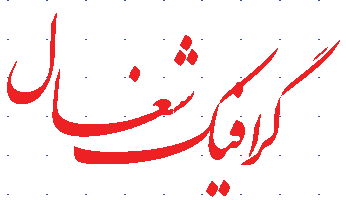
۲- حال از نوار ابزار بالا  بر
رویه شکل فلش موس را انتخواب کنید و با موس کل متن نوشته شوده را به حالت
انتخواب در اورید یعنی متن را با استفاده از موس انتخواب کنید.
بر
رویه شکل فلش موس را انتخواب کنید و با موس کل متن نوشته شوده را به حالت
انتخواب در اورید یعنی متن را با استفاده از موس انتخواب کنید.
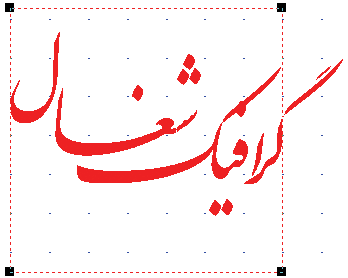
همانطور که ملاحظه میکنید کادر قرمز رنگی بر دور نوشته ما قرار میگیرد حال با استفاده از کلید هایه ترکیبی Ctrl + C متن انتخوابشوده را کپی کرده حال به محیط فتو شاپ بروید و یک صحفه جدید باز کنید.
3-
صحفه ای جدید باز کرده و با استفاده از کلید ترکیبی Ctrl + V متنی را که
در محیط چلیپا کپی کرده بودید رو در محیط فتوشاپ پیس کرده . حال با
استفاده از ابزار  بر
رویه نقاط خالی و سفید عکسی که از محیط چلیپا امده است کلیک کرده و با
استفاده از کلید Delete بر رویه صحفه کلید تان محل سفید را پاک کرده
بر
رویه نقاط خالی و سفید عکسی که از محیط چلیپا امده است کلیک کرده و با
استفاده از کلید Delete بر رویه صحفه کلید تان محل سفید را پاک کرده
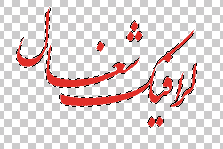
حال یک بار کلید ترکیبی Ctral + D را فشار داده تا تصویر از حالت انتخواب در بیاید. متن شما اماده است میتوانید ان را به عکس هایه مد نظر انتقال داده و یا ان را به ثلیقه خود تزیین کنید.
نحوه کار با خط نستعلیق در نرم افزارهای گرافیکی؛ چلیپا، کرل، فتوشاپ
 هنر
خوشنویسی و خط نستعلیق را شاید بتوان فارسی ترین و ایرانی ترین هنر بین
هنرهای دیگر دانست که قرنها است اصالت و صلابت خود را حفظ کرده و با نو
آوریهای ظریف و دقیق که توسط خوشنویسان انجام شده توانسته زیبایی و جذابیت
خود را پس از صد ها سال و در بین هنر مدرن امروز حفظ کند و همچنان مانند
عروسی بین هنرها و خطوط دیگر جلوه گری کند .
هنر
خوشنویسی و خط نستعلیق را شاید بتوان فارسی ترین و ایرانی ترین هنر بین
هنرهای دیگر دانست که قرنها است اصالت و صلابت خود را حفظ کرده و با نو
آوریهای ظریف و دقیق که توسط خوشنویسان انجام شده توانسته زیبایی و جذابیت
خود را پس از صد ها سال و در بین هنر مدرن امروز حفظ کند و همچنان مانند
عروسی بین هنرها و خطوط دیگر جلوه گری کند .امروز این وظیفه ماست که از میراث قدما و پیشینیان خود پاسداری کنیم و نگذاریم این هنر در پیچ و خم هنر مدرن و علم امروز استحاله شود .
برای گسترش این هنر و همه گیر شدن آن و برای اینکه خط نستعلیق حضور پررنگ تری در گرافیک و مخصوصا گرافیک کامپیتری داشته باشد نرم افزار چلیپا طراحی شد که در این زمینه بسیار مفید بود ولی در عین حال دارای اشکالاتی نیز هست .
متاسفانه یک نسخه بیشتر از این نرم افزار ایرانی و مفید طراحی نشده و فکر میکنم بخاطر نبودن قانون کپی رایت و حمایت نشدن طراحان این نرم افزار ، دیگر رغبتی برای طراحی نسخه های جدید تر چلیپا وجود نداشته است
در همین راستا به کسانی که می خواهند با چلیپا کار حرفه ای انجام بدهند و مسلط به هنر خوشنویسی نیستند ، استفاده از این نرم افزار را توصیه نمیکنم .
چرا که چلیپا بر اساس کلمه و ترکیب کلمه طراحی و برنامه نویسی شده و در تحریر و ترکیب جمله هیچکدام از اصول خوشنویسی رعایت نشده است بعنوان مثال خلوت و جلوتها در جمله اصلا در نظر گرفته نمیشود، فاصله کلمات درست نیست، مرکز ثقل و وزن جمله نامعلوم است، کشیده ها بطور خودکار و براساس ترکیب جمله نیست ، نقطه گذاری ها اصلا اصولی نیستند و بطور کل اصول حاکم بر چلیپا و چلیپا نویسی ابداً مورد توجه قرار نمیگیرد و باید شخص کاربر کاملا مسلط به چلیپا باشد تا بتواند یک چلیپا درست و قابل قبولی را تحریر کند و اگر اینطور نباشد با طراحی های نابجا از نستعلیق که در سایتهای فارسی به وفور دیده می شود ، کم کم و در طول زمان این هنر اُبهت و ماندگاری خود را از دست خواهد داد و دچار همان استحاله فوق الذکر خواهد شد .
یکی از اشکالات مهم نرم افزار چلیپا نداشتن امکان طراحی گرافیکی قوی و کامل است و در همان مقدار ضعیف هم که دارد بسیار نارساست ، در نتیجه برای بکارگیری ابزارهای گرافیکی لازم در طراحی می بایست از نرم افزارهای گرافیکی دیگر در این زمینه کمک گرفت . یعنی باید ابتدا متن مورد نظر در چلیپا نوشت و سپس آنرا در نرم افزارهای گرافیکی همچون کرل و فتوشاپ و ... وارد کرد . در ادامه به چگونگی این کار می پردازیم .
● نحوه استفاده از چلیپا در کرل (Corel Draw ) :
ابتدا باید بگویم که "کرل " بهترین نرم افزار برای انجام طراحی و گرافیک مورد استفاده در چاپ است و کلاً در تصاویر با ابعاد بزرگ و با کیفیت بالا دچار مشکل نمی شود و براحتی میتوان با آن کارهای تخصصی و حرفه ای انجام داد . در اینجا به چگونگی استفاده از خط نستعلیق در کرل می پردازیم .
۱) ابتدا متن مورد نظر را در نرم افزار چلیپا بنویسید ( با توجه به نکاتی که ذکر شد ، حتی من توصیه میکنم بدون نقطه مطلب را تایپ کنید و سپس خودتان نقطه گذاری نمایید) و سپس آنرا اکسپورت کنید یعنیFile ->Export ، در نظر داشته باشید که فایل مورد نظر باید با فرمت wmf اکسپورت شود .
۲) بوسیله ASDSee ( نرم افزاری فوق العاده مفید ) از آن کپی بگیرید ، برای اینکار روی عکس در ASDSee کلیک راست کنید و روی گزینه copy image کلیک کنید.
۳) کرل (Corel Draw) را اجرا نمایید و پس از اینکه یک صفحه جدید باز کردید ، کلید Ctrl+Shift را باهم بگیرید پیغام زیر ظاهر می شود ، ok را بزنید و سپس paste کنید .
اکنون می توانید متن مورد نظر خود را با بهترین کیفیت و بدون هیچگونه رنجه ای (البته به قول چاپخانه ای ها ، یادش به خیر یک زمانی چاپخانه داشتیم ) مشاهده کنید . اگر بخواهید از افکتهای گرافیکی بیشتری در طراحتان استفاده کنید می توانید طرح را به شرح زیر در یکی از دو نرم افزارCorel PHOTO-PAINT یا Adobe Photoshop وارد کنید . البته ابتدا باید از Corel Draw فایل طراحی شده را اکسپورت کنید برای اینکار File→ Export یا Ctrl+E را بزنید و با پسوند png فایل مورد نظر را Export کنید .
● نحوه استفاده از چلیپا در Corel PHOTO-PAINT :
ابتدا یک صفحه جدید باز می کنید و با استفاده از ACDSee از آن عکسی که با پسوند png اکسپرت کردید کپی( copy image ) می گیرید و در کرل فتو پینت paste میکنید حالا دیگر به راحتی میتوانید با کیفیت بالا طراحی کنید .
البته راه دیگری که وجود دارد این است که از همان فایل wmf که از چلیپا اکسپورت کرده بودید هم میتوانید متن خود را وارد کنید که در این صورت متن شما بدون بکگروند خواهد بود به همین خاطر کار کردن با آن نیز راحت تر است البته فقط در کرل فتو پینت میتوان اینکار را کرد چرا که در فتوشاپ کیفیت مطلوبی از این طریق حاصل نمی شود .
● نحوه استفاده از چلیپا در Adobe Photoshop :
در فتوشاپ از طریق File→open تصویری که با فرمت png اکسپورت کرده اید را باز می کنید که در این صورت عکس بصورت بک گروند خواهد بود و ساده ترین راه برای اینکه به یک لایه ( layer ) تبدیل شود این است که روی آیکون قفل در لایه بک گروند دو بار کلیک کنید و سپس اوکی را بزنید اکنون میتوانید طراحی را شروع کنید .
و به همین زودی منتظر آموزش کار با نرم افزار کلک که بسیار قدرتمند در زمینه گرافیک و ساخت ترکیب های بسیار زیباست باشید .


